Mi az a HEIC? 3 módja annak, hogy konvertálni iPhone fotók HEIC a JPG
Mi az a heic? 3 módja az iphone-fotók heicből jpg-be való konvertálásának. A HEIC (High Efficiency Image Format) egy új fájlformátum, amelyet az Apple …
Cikk elolvasása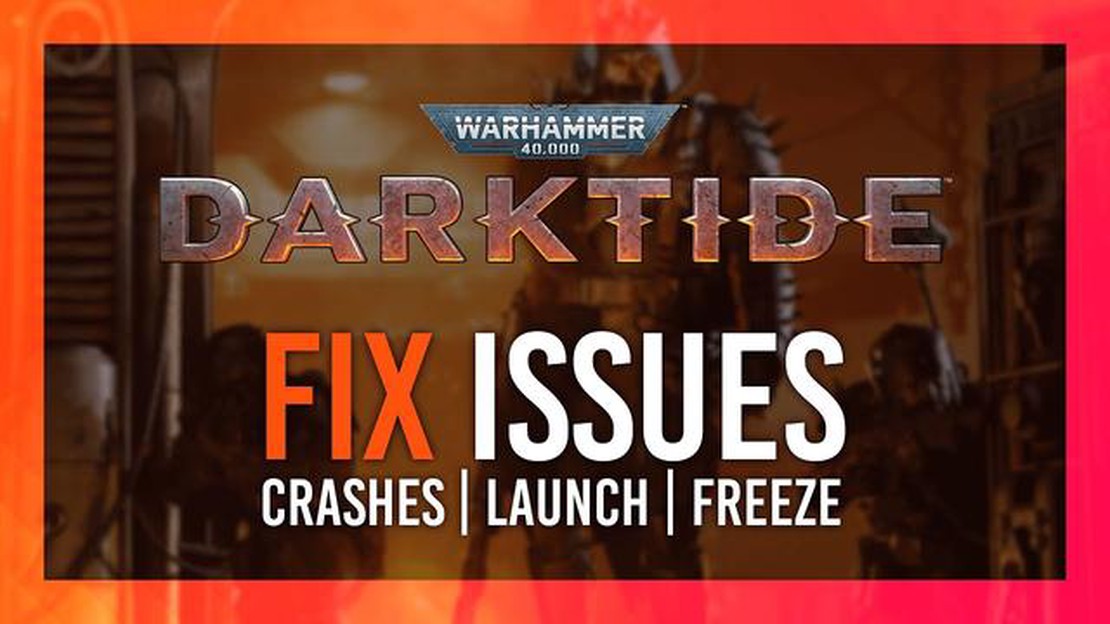
Warhammer 40000 Darktide egy intenzív első személyű lövöldözős játék, amely a Warhammer 40,000 komor, sötét univerzumában játszódik. Azonban, mint sok PC-s játék, néha előfordulhatnak benne is összeomlások és technikai problémák, amelyek frusztrálóak lehetnek a játékosok számára. Ha összeomlásokkal találkozol, miközben Warhammer 40000 Darktide-ot játszol a PC-den, ne aggódj - mi itt vagyunk, hogy segítsünk. Ebben a lépésről lépésre haladó útmutatóban végigvezetünk néhány hibaelhárítási lépésen, hogy a játék ismét zökkenőmentesen működjön.
1. lépés: Frissítsd a grafikus meghajtókat
Ha összeomlásokat tapasztalsz a Warhammer 40000 Darktide-ban, az első dolog, amit meg kell tenned, hogy meggyőződj arról, hogy a grafikus vezérlőid naprakészek. Az elavult vagy nem kompatibilis illesztőprogramok gyakran okozhatnak összeomlásokat és teljesítményproblémákat a játékokban. Látogasson el a grafikus kártyája gyártójának weboldalára, és töltse le az adott grafikus kártyamodellhez tartozó legújabb illesztőprogramokat.
2. lépés: Ellenőrizze a játékfájlokat
Ha a grafikus illesztőprogramok frissítése nem oldotta meg az összeomlási problémát, a következő lépés a játékfájlok integritásának ellenőrzése. Néha a sérült vagy hiányzó játékfájlok okozhatnak összeomlást. Ehhez nyisd meg a Steam kliensedet, menj a Könyvtár részre, kattints a jobb gombbal a Warhammer 40000 Darktide-ra, és válaszd a Tulajdonságok menüpontot. A Tulajdonságok ablakban menj a Helyi fájlok fülre, és kattints a “Játékfájlok integritásának ellenőrzése” gombra. A Steam ezután ellenőrzi a játékfájlokat, és kicseréli a hiányzó vagy sérült fájlokat.
3. lépés: Alacsonyabb grafikai beállítások
Ha az összeomlások továbbra is fennállnak, lehetséges, hogy a számítógéped nehezen kezeli a játék grafikai beállításait. Próbáld meg csökkenteni a grafikai beállításokat a Warhammer 40000 Darktide-ban, hátha ez megoldja az összeomlási problémát. Nyisd meg a játék beállítások menüjét, és állítsd be az olyan opciókat, mint a felbontás, a textúra minősége és az anti-aliasing. Ezen beállítások csökkentése csökkentheti a számítógép hardverének terhelését, és javíthatja a stabilitást.
4. lépés: Túlhajtás kikapcsolása
Ha túlhajtottad a CPU-t vagy a GPU-t, lehetséges, hogy a megnövelt órajelek instabilitást okoznak a Warhammer 40000 Darktide-ban. Tiltja le a BIOS-ban vagy a grafikus kártya vezérlőpanelén a túlhajtási beállításokat, és tesztelje újra a játékot. Ha a hardverét alapsebességen futtatja, az segíthet kiküszöbölni a túlhajtás okozta instabilitás okozta összeomlásokat.
5. lépés: Ellenőrizze a túlmelegedést
A túlmelegedő hardver szintén okozhat összeomlásokat a PC-s játékokban. A Warhammer 40000 Darktide játék közben ellenőrizze a CPU és a GPU hőmérsékletét egy felügyeleti szoftver segítségével. Ha a hőmérséklet eléri a veszélyes szintet (80°C vagy 176°F felett), győződjön meg róla, hogy a számítógép megfelelően szellőzik, és távolítsa el a port a hűtőventilátorokról és a hűtőbordákról. Szükség esetén fontolja meg egy hűtőbetét használatát vagy a PC hűtési megoldásának korszerűsítését.
Olvassa el továbbá: Hogyan kell javítani a Samsung mosógép DDC kódját - gyors és egyszerű útmutató
Ha követi ezeket a hibaelhárítási lépéseket, akkor képes lesz azonosítani és megoldani a Warhammer 40000 Darktide összeomlásának problémáját a számítógépén. Ha az összeomlások továbbra is fennállnak, érdemes lehet a játék fejlesztőjéhez vagy a támogatói csapathoz fordulni további segítségért. Sok szerencsét, és a császár vezesse utadat!
Ha összeomlásokat tapasztalsz, miközben Warhammer 40000 Darktide-ot játszol PC-n, ne aggódj. Számos hibaelhárítási lépést tehetsz a probléma megoldása és a játék zökkenőmentes futtatása érdekében. Íme egy lépésről-lépésre haladó útmutató, amely segít a Warhammer 40000 Darktide összeomlásának elhárításában PC-n:
Ha a fenti hibaelhárítási lépések kipróbálása után még mindig összeomlást tapasztalsz, ajánlott a játék támogató csapatához vagy a közösségi fórumokhoz fordulni további segítségért. Ők talán további útmutatást tudnak adni, vagy azonosítani tudják a hardver- vagy szoftverkonfigurációddal kapcsolatos konkrét problémákat.
A Warhammer 40000 Darktide számítógépen történő összeomlásának elhárításához fontos, hogy a rendszered megfeleljen a játék minimális követelményeinek. Itt vannak az ajánlott rendszerkövetelmények:
Ha a rendszere megfelel vagy meghaladja ezeket a követelményeket, akkor győződjön meg arról is, hogy az illesztőprogramok naprakészek. Az elavult vagy nem kompatibilis illesztőprogramok összeomlásokat és teljesítményproblémákat okozhatnak. Az illesztőprogramok frissítéséhez kövesse az alábbi lépéseket:
Az illesztőprogramok frissítése után indítsa újra a számítógépet, hogy a módosítások hatályba lépjenek. Ez segíthet megoldani az esetleges kompatibilitási problémákat, és javíthatja a rendszer általános stabilitását.
Olvassa el továbbá: Útmutató a Nintendo Switch nem kapcsol be problémájának megoldásához/How to Fix Switch Won't Turn On Problem (Nincs áram)
A játékösszeomlások egyik gyakori oka a sérült játékfájlok. Ennek a problémának a kijavításához és a játék naprakészségének biztosításához kövesse az alábbi lépéseket:
A játékfájlok ellenőrzése segít kijavítani a hibás vagy hiányzó fájlokat, amelyek a játék összeomlását okozhatják. A játék frissítése biztosítja, hogy a legújabb hibajavításokat és optimalizálásokat tartalmazza, amelyek szintén orvosolhatják az összeomlási problémákat.
Ha összeomlási problémákat tapasztalsz a Warhammer 40000 Darktide játékkal a számítógépeden, annak oka lehet az inkompatibilis vagy instabil grafikai beállítások. A grafikai beállítások módosítása és a túlhajtás letiltása segíthet a probléma megoldásában. Kövesse az alábbi lépéseket:
A grafikai beállítások módosításával és a túlhajtás letiltásával orvosolhatja és megoldhatja a Warhammer 40000 Darktide összeomlási problémáit a számítógépén. Ha a probléma továbbra is fennáll, további támogatást kell kérnie a játék fejlesztőitől, vagy megfontolhatja más tényezők, például a hardverkompatibilitás vagy a rendszerkövetelmények hibaelhárítását.
Több oka is lehet annak, hogy a Warhammer 40000 Darktide összeomlik a számítógépeden. Ennek oka lehet elavult grafikus illesztőprogramok, elégtelen rendszerkövetelmények, más szoftverekkel való konfliktusok vagy sérült játékfájlok.
A játék újratelepítése néha segíthet az összeomlási problémák megoldásában, különösen, ha a játékfájlok sérültek vagy hiányosak. Az újratelepítés előtt azonban ajánlott ellenőrizni a játékfájlok sértetlenségét a Steam kliensen keresztül, hogy a hiányzó vagy sérült fájlok automatikusan kicserélődjenek. Ha a probléma a játékfájlok ellenőrzése után is fennáll, megpróbálhatja újratelepíteni a játékot.
Több oka is lehet annak, hogy a Warhammer 40000 Darktide folyamatosan összeomlik a számítógépeden. Ennek oka lehet hardver- vagy szoftverprobléma, például elavult illesztőprogramok, nem kompatibilis rendszerkövetelmények vagy más programokkal való konfliktusok.
Mi az a heic? 3 módja az iphone-fotók heicből jpg-be való konvertálásának. A HEIC (High Efficiency Image Format) egy új fájlformátum, amelyet az Apple …
Cikk elolvasása8 legjobb böngésző a chromebookhoz (alternatívája a chrome-nak) A Chromebook a Google Chrome OS operációs rendszerén alapuló laptop. Az egyik …
Cikk elolvasásaHogyan kell rögzíteni a Sony TV Keeps újraindítása Ha van egy Sony TV-je, és azt a frusztráló problémát tapasztalja, hogy folyamatosan újraindul, …
Cikk elolvasásaA Hulu 406-os hibakódjának javítása Ha Ön Hulu felhasználó, lehet, hogy valamikor már találkozott a 406-os hibakóddal. Ez a hibakód általában azt …
Cikk elolvasásaA legjobb nagy tömörítésű androidos játékok 2023 A mobiljátékok világa hihetetlen sebességgel fejlődik, és minden évben egyre több új és nagyszerű …
Cikk elolvasásaPS5 CE-105799-1 hiba javítása | Nem sikerült csatlakozni a kiszolgálóhoz Ha a PS5 CE-105799-1 hibát tapasztalja, amely szerint “Nem sikerült …
Cikk elolvasása